whatsapp怎么下载群里的文档
要下载 WhatsApp 群聊中的文档,首先进入群聊并找到你需要下载的文档附件。点击该附件,文件将自动下载并保存到手机或电脑的文件管理器中。如果下载失败,检查网络连接是否稳定,确保设备存储空间充足。对于电脑用户,可以使用 WhatsApp 电脑版下载群文件,文件会保存到电脑的下载文件夹。如果遇到无法打开文件的情况,确保设备安装了适合的应用程序来打开文档,如 PDF 阅读器或 Office 应用。
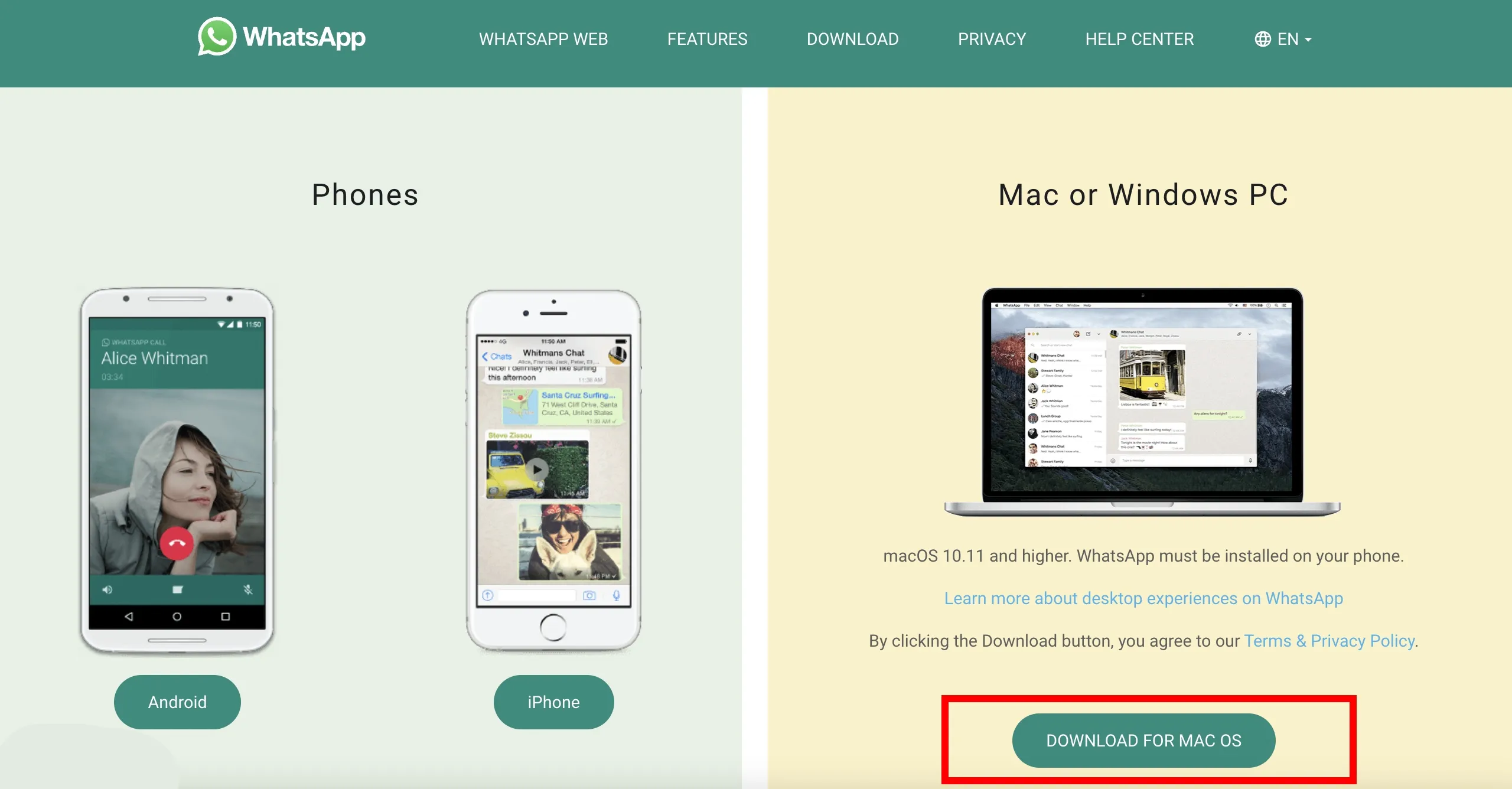
whatsapp怎么下载群里的文档?
确保手机存储空间足够
- 检查存储空间:在下载WhatsApp群聊中的文档之前,首先要确保您的手机有足够的存储空间。如果手机存储空间不足,文档可能会下载失败或被中断。您可以通过进入手机的“设置”菜单,查看当前剩余的存储空间。如果空间不足,您可以清理一些不必要的文件或卸载不常用的应用,以释放空间。
- 清理缓存:除了删除文件和应用,清理缓存文件也是释放存储空间的有效方法。WhatsApp和其他应用可能会积累大量缓存文件,清理这些缓存可以帮助您释放更多存储空间。您可以在手机的“设置”中找到应用管理,选择WhatsApp并清除缓存。
- 使用云存储:如果手机存储空间有限,您可以考虑使用云存储服务(如Google Drive、iCloud等)备份和存储文档。这样即使手机存储空间不足,也不会影响您的文件下载和使用。
检查网络连接是否稳定
- 确保Wi-Fi或数据连接稳定:WhatsApp群聊中的文档下载需要稳定的网络连接。如果您的网络连接不稳定,文件下载可能会失败或非常缓慢。确保您连接的是稳定的Wi-Fi网络,或者检查移动数据的信号强度。弱信号或网络拥塞可能会导致下载中断或失败。
- 切换网络连接:如果Wi-Fi连接较差,您可以尝试切换到更强的网络(例如使用4G或5G数据连接)。确保网络速度足够支持文件下载,尤其是在下载较大的文档时。网络速度较慢时,您也可以尝试暂停其他消耗带宽的活动,以便顺利完成文件下载。
- 重新连接网络:如果网络连接不稳定,可以尝试断开并重新连接Wi-Fi或移动数据。重启路由器或者切换到不同的Wi-Fi网络也可能会帮助解决连接问题,确保下载顺利进行。
了解群聊文档的文件格式
- 文件格式支持:WhatsApp支持多种文件格式的下载,包括PDF、Word、Excel、图片、音频和视频等。了解群聊文档的格式有助于确保您能顺利下载并打开文件。例如,如果群聊文档是PDF文件,确保您的手机上安装了可以阅读PDF文件的应用程序。如果是图片文件,确保手机的图库应用能够打开这些图片。
- 文件大小限制:WhatsApp对于文档的上传和下载有一定的文件大小限制。通常情况下,您可以下载最大为100MB的文档。如果文件过大,您可能需要通过其他途径(例如邮件或云存储)分享文件。确保文件大小适合手机的存储限制,并且网络连接足够快速以支持大文件的下载。
- 文档格式转换:如果您无法打开某些格式的文件,可以尝试使用文件格式转换工具,将文件转换为常见格式(如PDF或图片格式),以便在手机上查看。很多应用商店中都有免费的格式转换工具,可以帮助您轻松转换文件格式。

如何在WhatsApp中找到群聊文档?
打开相关群聊并查找文件
- 进入群聊:首先,您需要打开WhatsApp并进入您想查找文档的群聊。在聊天列表中,找到该群聊并点击进入。群聊中所有的消息、图片、视频和文档都会以时间顺序排列,您可以向上滚动屏幕,查找您需要的文件。
- 查看文件的发送者和日期:群聊中文档通常由成员分享。您可以通过记住分享文档的大致时间或参与者来帮助定位文档。查看群聊消息的日期和时间,也有助于缩小查找范围。
- 查找文档时的注意事项:WhatsApp的群聊内容是按照时间顺序排列的,因此如果文件较早,您可能需要滚动较长时间才能找到。您可以稍微耐心等待,手动查找该文档所在的时间段。
使用搜索功能快速定位文档
- 使用群聊内的搜索功能:在WhatsApp中,每个群聊都具有强大的搜索功能。进入群聊后,点击右上角的菜单按钮(三个点图标),然后选择“搜索”选项。在搜索框中输入与文件相关的关键字,如文件名或文件类型(如“PDF”或“报告”),WhatsApp会根据您的输入过滤并显示相关的消息和文件。
- 搜索附件文件:如果您记得文件的某个关键词或文件类型,使用搜索功能可以更快地定位文档。WhatsApp允许您搜索特定类型的文件附件,您可以直接搜索“文档”来显示所有文档类型的消息。
- 过滤和排序搜索结果:在搜索结果中,WhatsApp会将所有相关内容(包括文档、图片和文本)按时间排序。您可以更轻松地查找群聊中所分享的文件,而不必一条条地滚动查看。
浏览群聊的媒体库查看文档
- 访问群聊的媒体、链接和文档库:每个WhatsApp群聊都有一个媒体库,其中包含该群聊中分享的所有媒体文件和文档。在群聊页面,点击群聊名称,进入群聊信息页面。在这里,您可以找到“媒体、链接和文档”选项,点击进入后会显示所有已分享的媒体文件和文档。
- 查看文档类型的文件:在“媒体、链接和文档”库中,您可以看到群聊中共享的所有文档,包括PDF文件、Word文档、Excel文件等。如果您想查看某个具体的文件,点击该文档即可下载或直接查看。
- 按类型筛选文件:在群聊的媒体库中,WhatsApp会自动按类型(如图片、视频、文档)分类展示文件。通过点击“文档”分类,您可以轻松查看该群聊中所有共享的文档,方便快速找到需要的文件。
下载群聊文档的具体步骤
选择并点击想要下载的文档
- 进入群聊并找到文档:首先,打开WhatsApp并进入您想下载文档的群聊。滚动聊天记录,找到您想下载的文件。群聊中的文件通常会显示为一个文档图标(例如PDF、Word等格式),点击该文件即可开始下载。
- 点击文档进行预览:在群聊中,点击您要下载的文档时,WhatsApp会显示该文件的预览界面。此时,您可以选择查看文件的内容或直接下载文件。如果您想保存文件,点击右上角的“下载”按钮或相应的保存图标即可开始下载。
- 确认文件类型和大小:在点击文件时,WhatsApp会显示文件的类型和大小。确认文件是否是您想要的格式,并且文件大小适合您的设备存储空间,避免出现下载失败的情况。
等待文件下载完成
- 文件开始下载:当您点击下载按钮后,文件将开始下载到您的设备。在下载过程中,WhatsApp会显示一个进度条,您可以查看文件下载的进度。请耐心等待,下载时间取决于文件大小和网络速度。
- 下载进度显示:在文件下载时,WhatsApp会在界面底部显示下载进度。下载完成后,文件会自动保存到您的设备存储中。如果下载过程中出现网络中断或其他问题,文件下载可能会暂停,您需要重新连接网络并继续下载。
- 确保网络稳定:为了确保文件顺利下载,请确保您的网络连接稳定。使用Wi-Fi连接时,检查信号是否强;如果使用移动数据,确保数据流量足够且信号良好。如果网络不稳定,下载可能会失败或中断。
查找并访问已下载的文件
- 在文件管理器中查找文件:下载完成后,您可以通过手机的文件管理器(或相册)找到已下载的文档。默认情况下,WhatsApp会将文档下载到设备的“WhatsApp”文件夹中的“Documents”子文件夹内。您可以打开文件管理器,找到“WhatsApp”文件夹,并进入“Documents”文件夹查看下载的文档。
- 使用WhatsApp查看下载文件:您还可以直接在WhatsApp中查看已下载的文档。在聊天记录中找到刚下载的文件,点击文件即可重新查看。您还可以在群聊的“媒体、链接和文档”页面中查看所有已下载的文档,并从中选择要查看的文件。
- 打开并使用文件:一旦找到下载的文档,您可以点击文件进行查看或编辑。根据文件类型,您可能需要相应的应用程序来打开文件(如PDF查看器、Microsoft Word、Excel等)。如果您需要转发该文件或与其他人共享,可以直接在WhatsApp或文件管理器中进行操作。

管理和整理WhatsApp下载的文档
将下载的文档移动到指定文件夹
- 使用文件管理器:在您的手机上,您可以使用文件管理器应用将WhatsApp下载的文档移动到指定的文件夹。打开文件管理器,找到WhatsApp文件夹中的“Documents”子文件夹,然后找到您需要移动的文件。长按文件,选择“移动”或“剪切”,然后将其粘贴到您选择的目标文件夹中。这可以帮助您更好地组织文件,避免文件杂乱。
- 分类管理文档:为了更有效地管理文件,您可以为不同类别的文档创建单独的文件夹。例如,您可以将工作相关的文档放在一个文件夹中,将个人文件放在另一个文件夹中。这种分类方法有助于快速查找和访问所需的文件。
- 使用云存储服务:除了手机本地存储,您还可以将下载的文档上传到云存储服务(如Google Drive、iCloud或OneDrive),并为每个文档创建适当的文件夹。这样不仅可以节省本地存储空间,还可以随时随地访问文件。
如何删除不需要的群聊文档
- 通过文件管理器删除文件:打开文件管理器,找到WhatsApp文件夹中的“Documents”子文件夹,浏览并查找您不再需要的群聊文档。选择这些文件并点击删除按钮,以释放存储空间。确保删除的文档不再需要,因为一旦删除,无法恢复。
- 通过WhatsApp删除文件:您也可以直接在WhatsApp中删除群聊中的文档。在群聊中找到相关文档,点击文档并选择“删除”选项。此操作将删除您设备上的文件,但不会删除群聊中的文档。要完全删除文档,您需要在群聊中的媒体库中清除相应文件。
- 清理WhatsApp媒体库:进入群聊页面,点击群聊名称,选择“媒体、链接和文档”选项,查看所有已下载的文件。在此页面中,您可以查看并删除不再需要的文档。这有助于清理WhatsApp的存储空间,避免存储冗余文件。
创建备份确保文档不丢失
- 使用WhatsApp聊天备份功能:虽然WhatsApp的备份主要针对聊天记录,但您也可以通过WhatsApp的备份功能保护部分文档。通过设置WhatsApp的“聊天备份”功能,确保您群聊中的文件能够得到同步。虽然这个备份主要是针对聊天记录的,但在某些情况下,重要的文档也会随备份一起保存。
- 将文档上传到云存储:为了确保文档不丢失,建议将下载的文件上传到云存储服务,如Google Drive、iCloud或Dropbox等。这些云存储服务提供安全的备份,并允许您随时访问文件。将文件定期上传到云端是防止文件丢失的有效方法。
- 手动备份到电脑:除了使用云存储,您还可以将WhatsApp下载的文档手动备份到电脑上。通过USB连接或Wi-Fi传输,将手机上的WhatsApp文件夹中的文档复制到电脑存储中。这种方法能够确保在手机发生故障或丢失时,您仍然可以通过电脑恢复文件。

如何下载 WhatsApp 群里的文档?
在 WhatsApp 群聊中,找到文档消息,点击文档附件即可下载到手机或电脑。文件会自动保存到设备的文件管理或相册中。
下载 WhatsApp 群文档时出现问题,怎么办?
若无法下载文档,检查网络连接是否正常,确保设备存储空间足够。还可以尝试重新启动应用或设备。
WhatsApp 群文档能下载到电脑吗?
是的,使用 WhatsApp 电脑版,可以点击群聊中的文档附件进行下载,文件将保存到电脑的下载文件夹中。
下载 WhatsApp 群文件后无法打开怎么办?
若下载后无法打开文件,确认设备上是否安装了相应的应用程序(如 PDF 阅读器、Office 软件等)来打开文档。